
Autor, Copyright Tutorial und Tuben by EvMaKe
und ist erarbeitet mit PaintShopPro XI.
Dieses Tutorial ist von mir entworfen und Ähnlichkeiten mit anderen Tuts sind rein zufällig.
Für dieses Signtag benötigst du dieses Material.
Vorbereitung:
Entpacke das Material in die entsprechende Ordner, Tuben in PSP öffnen
1. Datei - neu - 600 x 400 px.
Wähle aus den Tuben eine dunkle Vordergrund- und eine helle Hintergrundfarbe,
fülle dein Bild mit der dunklen Farbe und in *Hintergrund* umbenennen.
2. Neue Rasterebene,
mit heller Farbe füllen und in *Rahmen* umbenennen.
Ebenen - Maske laden/speichern - Maske aus Datei laden - maske05, mit dieser Einstellung,
bei Fingerzeig 1 auf den kleinen Pfeil klicken und die Maske raus suchen.
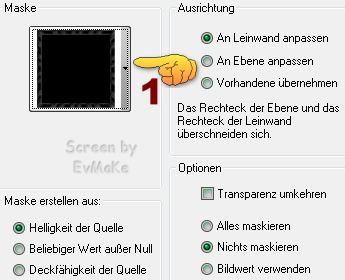
Rechtsklick im Ebenenmanager auf die Maske - Raster 2 - Löschen - mit ja bestätigen,
Rechtsklick im Ebenenmanager auf Ebene *Gruppe - Rahmen* - Zusammenfassen - Gruppe zusammenfassen
Effekte - 3D-Effekte - Innenfase, mit dieser Einstellung
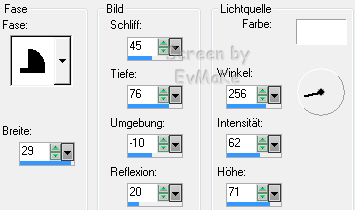
3. Bleibe auf der Ebene *Gruppe-Rahmen*
und aktiviere Zauberstab mit dieser Einstellung.

Klicke in die Mitte des Bildes und gehe auf Auswahl - ändern - Vergrößern 2 px.
Aktiviere die Ebene *Hintergrund* und wende diesen Effekt Jalousie an:
Effekte - Textureffekte - Jalousie mit dieser Einstellung, Farbe = deine helle Hintergrundfarbe

So sollte es jetzt aussehen
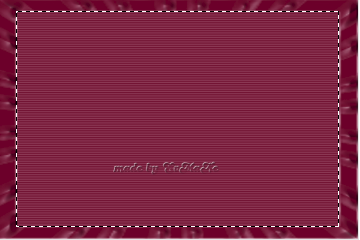
Auswahl aufheben
4. Bleibe auf der Ebene *Hintergrund* und füge eine Tube,
ich habe den Hibiskus genommen, als neue Ebene in dein Bild;
nenne diese Ebene *Tube 1*
Schiebe die Tube an den linken Maskenrand
Effekte - Verzerrungseffekte - Spiralen mit dieser Einstellung
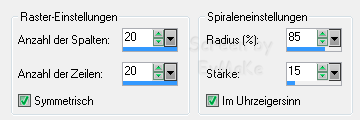
Dupliziere die Ebene,
stelle die Kopie durch Klick auf das Auge unsichtbar und aktiviere Ebene *Tube 1*.
Effekte - Verzerrungseffekte - Wind mit dieser Einstellung
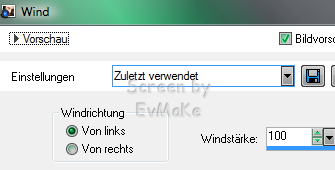
Effekt Wind wiederholen,
Ebenendeckfähigkeit auf 60 runter setzen, dann sieht es so aus

5. Stelle die Kopie wieder sichtbar, aktiviere diese
und wende einen Schatten mit dieser Einstellung an
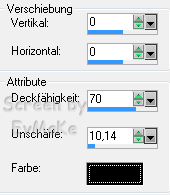
6. Füge die zweite Tube als neue Ebene in dein Bild ein,
nenne diese *Tube 2* und schiebe sie dann nach rechts oben.
Dupliziere die Ebene, stelle die Kopie unsichtbar und kehre auf Ebene *Tube 2* zurück.
Bild - Größe ändern, Einstellung wie im Screen
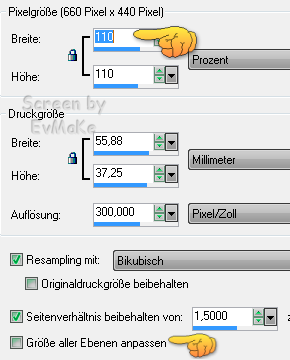
Schiebe die Tube wieder zurecht.
Anpassen - Bildschärfe verringern - Gaußscher Weichzeichner - Radius 25
Effekte - Textureffekte - Flechten mit diesen Einstellungen,
Bandfarbe = deine dunkle Farbe; Lückenfarbe = deine helle Farbe
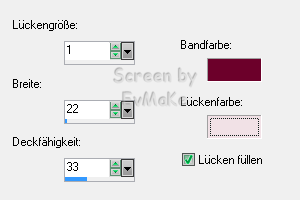
Mache die Kopie wieder sichtbar, aktiviere diese
und wende den gleichen Schatten wie bei Tube 1 an
7. Ebenen sichtbar zusammenfassen
Bild - Größe ändern - Einstellung wie im Screen
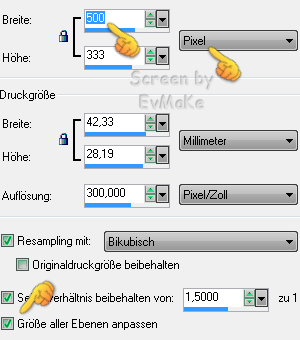
8. Neue Rasterebene,
aktiviere den Zeichenstift mit Einstellung aus dem Screen.
Die Linienstilart stellst du auf die gespeicherte *Blumenlinie*
die Vordergrundfarbe auf den Farbverlauf *fv040*,
Winkel + Wiederholung = 0 und die Hintergrundfarbe aus.
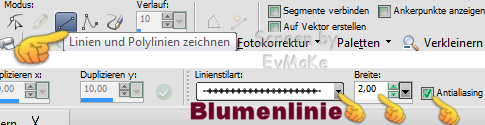
Ziehe links oben eine waagerechte 150 px lange Dekolinie auf
und klicke anschließend oben auf das grün unterlegte Häkchen (2).
Die Länge kannst du unten in der Statusleiste (1) einsehen - siehe Screen.
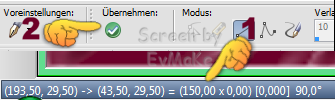
Neue Rasterebene.
Ziehe eine senkrechte 100 px lange Dekolinie auf, Einstellungen wie zuvor.
Die Länge kannst du wieder in der Statusleiste ablesen
Ebenen nach unten zusammenfassen und wie im Screen anordnen

Ebene kopieren - Bild vertikal spiegeln - Bild horizontal spiegeln,
Ebenen sichtbar zusammenfassen.
9. Aktiviere das Textwerkzeug,
Schriftart, -größe und -farbe nach deiner Wahl, ich habe die Schrift aus der Zip genommen,
Größe 60, Vordergrundfarbe = meine helle Farbe, Hintergrundfarbe = Farbverlauf 40.
Effekte - 3D-Effekte - Schlagschatten mit dieser Einstellung
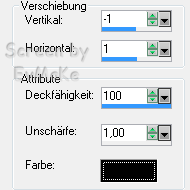
2012 - Tutorial © EvMaKe
Screen Corel Draw Software, Inc. All rights reserved
Copyright *PSP X2* All Rights Reserved